|
|||
| Квадро
07.10.19 — 11:08 |
Перестали заливаться больничные, опять что-то поменялось у ФСС? Сертификат летом еще ставил, новый, что опять? Кто вкурсе? {ОбщийМодуль.ОбменСведениямиОПособияхСФСС.Модуль(4497)}: Ошибка при вызове метода контекста (ОтправитьДляОбработки): Ошибка при выполнении файловой операции ‘/ws-insurer-crypto-v11/FileOperationsLnPort’: Ошибка работы с Интернет: внутренняя ошибка сервера (500). <?xml version=’1.0′ encoding=’UTF-8′?><S:Envelope xmlns:S=»http://schemas.xmlsoap.org/soap/envelope/»><S:Body><S:Fault xmlns:ns4=»http://www.w3.org/2003/05/soap-envelope»><faultcode>S:Server</faultcode><faultstring>ru.ibs.cryptoprto.jcp.wrapper.eln.ws.client.generated.CryptoException_Exception: Не удалось расшифровать сообщение. Возможно сообщение зашифровано на ключе отличном от ключа уполномоченного лица ФСС. Проверьте правильность и актуальность ключа уполномоченного лица ФСС.</faultstring></S:Fault></S:Body></S:Envelope> : Ошибка работы с Интернет: внутренняя ошибка сервера (500) |
||
| Айвонттубифри
1 — 07.10.19 — 13:35 |
(0) Аналогично! Точно такая же ошибка при загрузке ЭЛН в ЗУП3! |
||
| Айвонттубифри
2 — 07.10.19 — 14:11 |
(0) Нашла информацию об этой ошибке на сайте ФСС: https://lk.fss.ru/FAQ.html#FAQЭЛН-5.Ошибкавызовасервисапередачи/полученияданных.Неудалосьрасшифроватьсообщение. Также, на самом сайте ФСС написано: https://lk.fss.ru/eln.html 5 октября 2019 г. в 10:00 по московскому времени заменен сертификат ФСС по ГОСТ 2012 на продуктивном контуре ЭЛН. Не забудьте скачать и установить новый сертфикат ФСС по ГОСТ 2012! |
||
| Квадро
3 — 08.10.19 — 13:15 |
Заменил сертификат, теперь другая ошибка: Объект CryptS : Ошибка при попытке получения контекста криптопровайдера. 0x8009200b (8009200b) Не удается найти сертификат и закрытый ключ для расшифровки. . Не удалось подписать файл запроса ЭЛН! |
||
| Гость из Мариуполя
4 — 08.10.19 — 18:41 |
(3) что значит заменил? ты свой сертификат заменил на ФСС-шный? ну молодец, чЁ. |
||
| Квадро
5 — 09.10.19 — 05:48 |
Заменил на новый, вышел новый сертификат по госту 2012 ФСС с 05.10.2019, коллега если не вкурсе темы, читайте пож-та и обсуждайте другие посты, не до шуток… |
||
| de Bug
6 — 09.10.19 — 06:07 |
(5) Новый сертификат ФСС вместо папки Личное нужно установить в Другие пользователи и выбрать в настройках обмена с ФСС. |
||
| d4rkmesa
7 — 09.10.19 — 11:18 |
(3) Получилось что-нибудь? |
||
| NeoVision
8 — 09.10.19 — 11:37 |
калуга астрал пишет, что весь портал у фсс отвалился, сроки перезапуска 10.10 |
||
| d4rkmesa
9 — 09.10.19 — 11:40 |
(8) А ссылку можно, если есть? |
||
| Звездец
10 — 09.10.19 — 11:49 |
(9) ну это была партнерская рассылка. Посмотри на сайте может и там что написали |
||
| Масянька
11 — 09.10.19 — 11:51 |
(10) Я твой ник сегодня слышала уже 3 раза |
||
| Звездец
12 — 09.10.19 — 11:52 |
(11) а я везде и всегда. Зато если он у кого, так сразу понятно кого звать))) |
||
| Масянька
13 — 09.10.19 — 11:54 |
(12) Не икается? :))) |
||
| Звездец
14 — 09.10.19 — 11:55 |
(13) некогда икать за работой))) |
||
| lg2marvel
15 — 09.10.19 — 12:36 |
Привет всем, есть свежая информация? Ошибка -10 He удалось расшифровать |
||
| ИУБиПовиц
16 — 09.10.19 — 12:40 |
(15) у мну ушел. Поставил сертификаты с сайта ФСС. Ну как то странно ушел. Ушел, потом 3 попытки подключения для получения протокола, и через 30 мин отчет сдан |
||
| Консультант Баранов
17 — 09.10.19 — 12:44 |
(0) В связи с обновлением квалифицированного сертификата уполномоченного лица ФСС прием ряда форм отчетности временно невозможен: происходит ошибка расшифровки файла. Это касается формы 4-ФСС, реестров ПВСО и ЭЛН. Рекомендуем произвести отправку в ФСС позже. Ориентировочный срок окончания работ на портале ФСС: 10.10.2019. |
||
|
lg2marvel 18 — 09.10.19 — 12:59 |
Заработало! |
ВНИМАНИЕ! Если вы потеряли окно ввода сообщения, нажмите Ctrl-F5 или Ctrl-R или кнопку «Обновить» в браузере.
Тема не обновлялась длительное время, и была помечена как архивная. Добавление сообщений невозможно.
Но вы можете создать новую ветку и вам обязательно ответят!
Каждый час на Волшебном форуме бывает более 2000 человек.
Содержание
- 0x8009200d криптографическое сообщение или не зашифровано или имеет неправильный формат
- Что может послужить причиной такой ошибки
- Решение ошибки: отсутствие электронного сертификата в контейнере закрытого ключа
- Особенности версий КриптоПро
- КриптоАРМ ЭЦП
- Сообщений 12
- #1 Тема от Constantine 2012-12-17 07:12:16
- КриптоАРМ ЭЦП
- #2 Ответ от Алексей Несененко 2012-12-17 09:09:20
- Re: КриптоАРМ ЭЦП
- #3 Ответ от Constantine 2012-12-18 06:08:05
- Re: КриптоАРМ ЭЦП
- #4 Ответ от Vladimir Ivanov 2012-12-18 08:52:47
- Re: КриптоАРМ ЭЦП
- #5 Ответ от Алексей Несененко 2012-12-18 09:27:50
- Re: КриптоАРМ ЭЦП
- #6 Ответ от Vestovoy 2014-09-16 10:09:16
- Re: КриптоАРМ ЭЦП
- #7 Ответ от Алексей Несененко 2014-09-16 12:49:48
- Re: КриптоАРМ ЭЦП
- #8 Ответ от Vestovoy 2014-09-16 14:08:36
- Re: КриптоАРМ ЭЦП
- #9 Ответ от Алексей Несененко 2014-09-16 14:22:19
- Re: КриптоАРМ ЭЦП
- #10 Ответ от Сергей_C 2015-07-11 18:59:02
- Re: КриптоАРМ ЭЦП
- #11 Ответ от band1aros 2018-01-19 12:41:29
- Re: КриптоАРМ ЭЦП
0x8009200d криптографическое сообщение или не зашифровано или имеет неправильный формат
- Алексей Несененко
- Посетитель
- Неактивен
Спасибо за столь быстрый ответ.
Есть еще вопрос. Что если при вставленном ключе (Рутокен в панели управления Рутокена определился, во вкладке Администрирование — считыватели рутокен) в КриптоПро Просмотреть Сертификаты в контейнере — Обзор, отображаются только те что записаны в реестре? Если вставить дискету с сертификатом от Контур’а то он там виден, а в ключе нет. Может быть так что Рутокен не исправен или с него удалили Сертификаты и Закрытые ключи?
- Vladimir Ivanov
- Администратор
- Неактивен
Спасибо за столь быстрый ответ.
Есть еще вопрос. Что если при вставленном ключе (Рутокен в панели управления Рутокена определился, во вкладке Администрирование — считыватели рутокен) в КриптоПро Просмотреть Сертификаты в контейнере — Обзор, отображаются только те что записаны в реестре? Если вставить дискету с сертификатом от Контур’а то он там виден, а в ключе нет. Может быть так что Рутокен не исправен или с него удалили Сертификаты и Закрытые ключи?
Дня начала нужно убедиться в том, что КриптоПро видит токен .
- Алексей Несененко
- Посетитель
- Неактивен
Может быть так что Рутокен не исправен или с него удалили Сертификаты и Закрытые ключи?
Косвенно о том удалили или нет контейнер КриптоПро с токена можно судить по объему свободной памяти (посмотреть можно через панель управления Рутокен — кнопка «информация»).
Каждый контейнер КриптоПро занимает около 4 кб.
Таким образом если у Рутокена 32 К свободное место 30ххх байт, то на нем нет контейнеров, если же 26ххх байт, то там занято место приблизительно объемм с один контейнер.
Добрый день!
Проблема такова, по совету консультантов продаж петерь на компьютере установлен:
КриптоАРМ v5.1.0.8759 (Лицензия Бессрочная)
КриптоПро CSP 3.9 (Лицензия Бессрочная)
Изначальная цель для приобретения ПО- это передача сведений, составляющих коммерческую тайну и иную конфиденциальную информацию, представленных в электронной форме,в зашифрованном и подписанном виде с использованием криптопровайдера “Средство криптографической защиты информации КриптоПро CSP” и сертификатов X.509 Сторон.
Итог: Оба ПО -установлены. НО НЕ НЕСОЗДАЕТСЯ «самоподписанный сертификат с использованием КриптоПро CSP» — выдает ошибку
— как утверждали продавцы — данное действие дубет возможно без проблем. Почему я не могу создать ключевую пару?, и как теперь быть?
Заранее большое спасибо! Ожидаю ответа.
- Алексей Несененко
- Посетитель
- Неактивен
Добрый день.
Вы не указали используется Вами в указанной схеме Рутокен и на каком этапе создания у вас появляется ошибка.
Указанные вами компоненты успешно создают самоподписанные сертификаты и на Рутокене и на других носителях (например в реестре)
Добрый день.
Вы не указали используется Вами в указанной схеме Рутокен и на каком этапе создания у вас появляется ошибка.
Указанные вами компоненты успешно создают самоподписанные сертификаты и на Рутокене и на других носителях (например в реестре)
Рутокен в нашей схеме не участвует вообще — мы будем использовать самоподписанный сертификат.
все шаги стандартные — в итоге вот такой результат
- Алексей Несененко
- Посетитель
- Неактивен
Оба указанных Вами компонента это не наша продукция, а партнеров.
Как я уже ранее написал — такая схема должна работать.
Попробуйте переустановить эти компоненты, а в случае проблем обращайтесь в техподдержку производителя.
выполняем скрипт в uVS
— скопировать содержимое кода в буфер обмена;
— стартуем uVS(start.exe), далее выбираем: текущий пользователь, меню — скрипты — выполнить скрипт из буфера обмена;
— закрываем все браузеры перед выполнением скрипта;
при деинсталляции программ — соглашаемся на деинсталляцию_удаление подтверждаем «да»
zoo %SystemDrive%DOCUMENTS AND SETTINGSALL USERS.WINDOWSAPPLICATION DATAC6076D35D521ADB7.DLL
deldirex %SystemDrive%PROGRAM FILESADB26
del %SystemDrive%PROGRAM FILESADB26ADB.BAT
;————————autoscript—————————
выполняем скрипт в uVS
Скрипт выполнила, все осталось по-прежнему.
Дата проверки: 27.08.2016
Время проверки: 13:01:13
Файл журнала: лог мбам 27.08.2016.txt
Администратор: Да
Версия: 2.2.1.1043
База данных вредоносных программ: v2016.02.16.06
База данных руткитов: v2016.08.15.01
Лицензия: Бесплатная версия
Защита от вредоносных программ: Выключено
Защита от вредоносных веб-сайтов: Выключено
Самозащита: Выключено
ОС: Windows XP
Процессор: x86
Файловая система: NTFS
Пользователь: Ольга
Тип проверки: Полная проверка
Результат: Завершено
Проверено объектов: 852630
Затраченное время: 10 мин, 10 с
Память: Включено
Автозагрузка: Включено
Файловая система: Включено
Архивы: Включено
Руткиты: Выключено
Эвристика: Включено
PUP: Включено
PUM: Включено
Процессы: 0
(Вредоносные программы не обнаружены)
Модули: 0
(Вредоносные программы не обнаружены)
Разделы реестра: 2
PUP.Optional.CloudScout, HKLMSOFTWARE5da059a482fd494db3f252126fbc3d5b, , [95d14c152772dc5a8c21f91fc53f59a7],
PUP.Optional.OneSystemCare, HKUS-1-5-21-73586283-2049760794-839522115-1003SOFTWAREONE SYSTEM CARE, , [aeb88ed3edac7db95cee1addb25129d7],
Данные реестра: 1
Trojan.DNSChanger.DNSRst, HKLMSYSTEMCURRENTCONTROLSETSERVICESTCPIPPARAM ETERS|NameServer, 82.163.143.176 82.163.142.178, Хорошо: (8.8.8.8), Плохо: (82.163.143.176 82.163.142.178),,[c3a351105d3c93a3292917d35aaa6f91]
Папки: 0
(Вредоносные программы не обнаружены)
Файлы: 1
Trojan.BitCoinMiner, C:Program FilesTorziExpressfowes.exe, , [a7bf78e90594f93d9f4388486e96b44c],
Физические сектора: 0
(Вредоносные программы не обнаружены)
удалила, и сразу же перестали открываться браузеры. Также МБАМ не открывался.
Интернет работал только до перезагрузки, после уже не работал.
При загрузке выходили такие картинки,
Решила переустановить виндоус.
Проблема исчезла.
НО — я по ошибке установила винду на диск D.
Теперь у меня две виндоус — одна на диске С — поврежденная.
Вторая на D, но на ней много косяков — например,
1.Программа Пуск — Пункт все программы не открывается.
2.Установились не все драйверы, и я не могу переустановить, — выдает ошибку.
3.Установила Ворд — не работает, не могу открыть.
На диске D катасрофически мало места. Я не могу туда установить МБАМ
Если снова переустановить ОС, на диск С, то как удалить с Виндоус с Диска D?
отдельно вопрос по роутеру.
У меня ADSL 2500.
каждый раз, когда переустанавливаю виндоус — очень большие трудности с подключением интернета!
В этот раз — чего я только с ним не делала — все впустую.
Пока не отсоединила полностью от компьютера (при выключенной сети), затем по новой подключала все разъемы (LAN, DSL и др.), затем сбрасывала настройки до заводских, и уже новое подключение создала — тогда заработало.
Вопрос — обязательно ли сбрасывать настройки каждый раз? Провайдер говорит, что автоматически все должно подключаться.А у меня никогда не подключается автоматически.
Такую ошибку несложно устранить без вызова специалиста или обращения в службу поддержки. Алгоритм действий, направленных на решение этой проблемы, приводится ниже.
Что может послужить причиной такой ошибки
- установка сертификата впервые;
- экспортирование данных на внешний носитель;
- попытка просмотра ключей в контейнерах ключей;
- загрузка информации на компьютер извне.
В целях устранения ошибки обычно бывает достаточно произвести корректную ручную переустановку сертификата.
Решение ошибки: отсутствие электронного сертификата в контейнере закрытого ключа
В следующем окне можно воспользоваться двумя путями поиска нужного контейнера закрытого ключа:
В первом случае КриптоПро на основе данных из открытого ключа подберет закрытый, в случае с ручным поиском нужно будет знать название закрытого ключа, чтобы выбрать его для установки
В следующем окне увидим информацию о том, что процесс окончен успешно. Сертификат установлен в контейнер закрытого ключа.
Особенности версий КриптоПро
С января 2019 года квалифицированные сертификаты могут выпускаться только по ГОСТ 2012, выпуск по другому ГОСТу прекращен. Мы об этом писали ранее в статье. Важно помнить, что версии криптопро на ГОСТ 2012 работают только с версии 4.0 и выше. Все старые версии КриптоПро, для нормальной работы, потребуется обновить или заменить на актуальную. Сделать это нужно не позднее 31 декабря 2019 года.
Добрый день!
Есть те, кто уже настроил загрузку больничных?
Интересует случай, когда абонент не является пользователем «1С-Отчетности». Настраиваю с сертификатами от сбис, организаций много, сертификаты установлены по одинаковому принципу, но одни работают, другие нет. Пишут такую ошибку: Объект CryptS : Ошибка при попытке получения контекста криптопровайдера. 0x8009200b (8009200b) Не удается найти сертификат и закрытый ключ для расшифровки. .
Не удалось подписать файл запроса ЭЛН!
(18) (19) всё так ошибка видимо связана с вашими эцп, не так установили, не то установили, корневые не установили, буква носителя поменялась и тд и тп.
Источник
КриптоАРМ ЭЦП
Сообщений 12
#1 Тема от Constantine 2012-12-17 07:12:16
- Constantine
- Посетитель
- Неактивен
КриптоАРМ ЭЦП
Добрый день!
Проблема такова, на компьютере установлен КриптоАРМ v4.7.0.8051
Устанавливаю драйвера на рутокен, вставляю ключ. Вроде бы все работает, никаких сообщений об ошибках.
В КриптоАРМ сертификаты установлены правильно и функционируют.
Но пытаясь подписать какой либо документ, выходит ошибка следующего содержания:
«Не удается найти сертификат и закрытый ключ для расшифровки.
(0х8009200b)
В связи с этим использование выбранного сертификата не возможно.»
Не могу разобраться в чем проблема, Рутокен не видит или КриптоАРМ нужно еще до настроить?
Прошу Вашей помощи, клиент уже неделю без работы сидит.
Спасибо за уделенное мне время.
#2 Ответ от Алексей Несененко 2012-12-17 09:09:20
- Алексей Несененко
- Посетитель
- Неактивен
Re: КриптоАРМ ЭЦП
Если Рутокен (контейнер с сертификатом на нем) корректно отображается в КриптоПро («Просмотреть сертификаты в контейнера») и функция «Протестировать» не выдает ошибок, то дело явно не в Рутокене. А скорее всего, именно в настройках КрипоАРМ.
КриптоАРМ не наша разработка и подсказать, что значит данная ошибка мы не можем.
Обратитесь, пожалуйста, в техническую поддержку компании «Цифровые технологии» — http://www.trusted.ru/support/
#3 Ответ от Constantine 2012-12-18 06:08:05
- Constantine
- Посетитель
- Неактивен
Re: КриптоАРМ ЭЦП
Спасибо за столь быстрый ответ.
Есть еще вопрос. Что если при вставленном ключе (Рутокен в панели управления Рутокена определился, во вкладке Администрирование — считыватели рутокен) в КриптоПро Просмотреть Сертификаты в контейнере — Обзор, отображаются только те что записаны в реестре? Если вставить дискету с сертификатом от Контур’а то он там виден, а в ключе нет. Может быть так что Рутокен не исправен или с него удалили Сертификаты и Закрытые ключи?
#4 Ответ от Vladimir Ivanov 2012-12-18 08:52:47
- Vladimir Ivanov
- Администратор
- Неактивен
Re: КриптоАРМ ЭЦП
Спасибо за столь быстрый ответ.
Есть еще вопрос. Что если при вставленном ключе (Рутокен в панели управления Рутокена определился, во вкладке Администрирование — считыватели рутокен) в КриптоПро Просмотреть Сертификаты в контейнере — Обзор, отображаются только те что записаны в реестре? Если вставить дискету с сертификатом от Контур’а то он там виден, а в ключе нет. Может быть так что Рутокен не исправен или с него удалили Сертификаты и Закрытые ключи?
Дня начала нужно убедиться в том, что КриптоПро видит токен 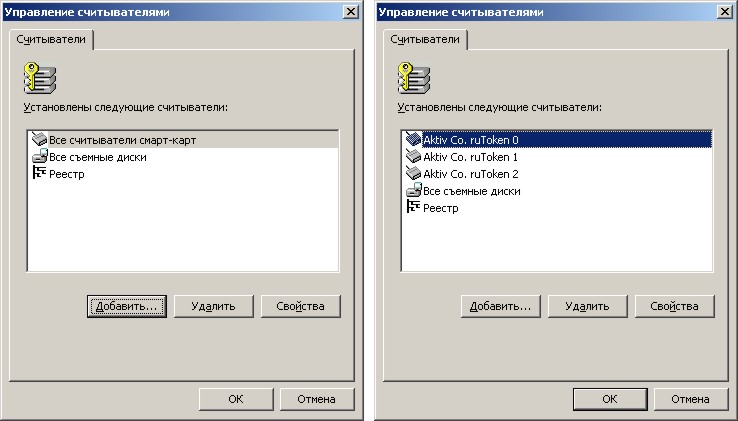
#5 Ответ от Алексей Несененко 2012-12-18 09:27:50
- Алексей Несененко
- Посетитель
- Неактивен
Re: КриптоАРМ ЭЦП
Может быть так что Рутокен не исправен или с него удалили Сертификаты и Закрытые ключи?
Косвенно о том удалили или нет контейнер КриптоПро с токена можно судить по объему свободной памяти (посмотреть можно через панель управления Рутокен — кнопка «информация»).
Каждый контейнер КриптоПро занимает около 4 кб.
Таким образом если у Рутокена 32 К свободное место 30ххх байт, то на нем нет контейнеров, если же 26ххх байт, то там занято место приблизительно объемм с один контейнер.
#6 Ответ от Vestovoy 2014-09-16 10:09:16
- Vestovoy
- Посетитель
- Неактивен
Re: КриптоАРМ ЭЦП
Добрый день!
Проблема такова, по совету консультантов продаж петерь на компьютере установлен:
КриптоАРМ v5.1.0.8759 (Лицензия Бессрочная)
КриптоПро CSP 3.9 (Лицензия Бессрочная)
Изначальная цель для приобретения ПО- это передача сведений, составляющих коммерческую тайну и иную конфиденциальную информацию, представленных в электронной форме,в зашифрованном и подписанном виде с использованием криптопровайдера “Средство криптографической защиты информации КриптоПро CSP” и сертификатов X.509 Сторон.
Итог: Оба ПО -установлены. НО НЕ НЕСОЗДАЕТСЯ «самоподписанный сертификат с использованием КриптоПро CSP» — выдает ошибку 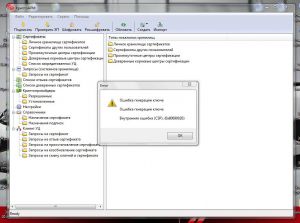
— как утверждали продавцы — данное действие дубет возможно без проблем. Почему я не могу создать ключевую пару?, и как теперь быть?
Заранее большое спасибо! Ожидаю ответа.
#7 Ответ от Алексей Несененко 2014-09-16 12:49:48
- Алексей Несененко
- Посетитель
- Неактивен
Re: КриптоАРМ ЭЦП
Добрый день.
Вы не указали используется Вами в указанной схеме Рутокен и на каком этапе создания у вас появляется ошибка.
Указанные вами компоненты успешно создают самоподписанные сертификаты и на Рутокене и на других носителях (например в реестре)
#8 Ответ от Vestovoy 2014-09-16 14:08:36
- Vestovoy
- Посетитель
- Неактивен
Re: КриптоАРМ ЭЦП
Добрый день.
Вы не указали используется Вами в указанной схеме Рутокен и на каком этапе создания у вас появляется ошибка.
Указанные вами компоненты успешно создают самоподписанные сертификаты и на Рутокене и на других носителях (например в реестре)
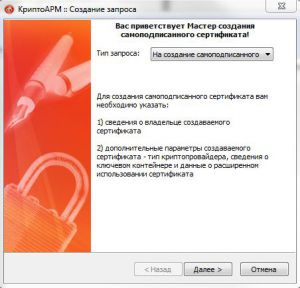



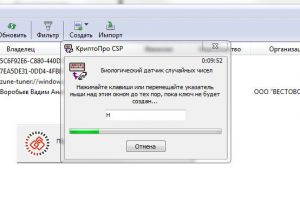


Рутокен в нашей схеме не участвует вообще — мы будем использовать самоподписанный сертификат.
все шаги стандартные — в итоге вот такой результат
#9 Ответ от Алексей Несененко 2014-09-16 14:22:19
- Алексей Несененко
- Посетитель
- Неактивен
Re: КриптоАРМ ЭЦП
Оба указанных Вами компонента это не наша продукция, а партнеров.
Как я уже ранее написал — такая схема должна работать.
Попробуйте переустановить эти компоненты, а в случае проблем обращайтесь в техподдержку производителя.
P.S. самоподписанные сертификаты КриптоПро можно выписывать и без участия КриптоАРМ с помощью утилиты из состава КриптоПро csptest. Также можно проверить выписывание на тестовом центре сертификации КриптоПро — http://www.cryptopro.ru/certsrv/
#10 Ответ от Сергей_C 2015-07-11 18:59:02
- Сергей_C
- Посетитель
- Неактивен
Re: КриптоАРМ ЭЦП
У меня скорее Вопрос. Готовлю декларацию для Росалко. На этапе Подписания и шифрования, в соответствии с инструкцией, после выбора сертификата Росалко, когда уже всё должно сформироваться при проверке файлов выходит сообщение о сбое Проводника и после его восстановления на до всё начинать заново. Может Win 7 — 64Бита не устраивает? Версия программы КриптоАрм Стандарт Плюс 5 в пробном режиме.
#11 Ответ от band1aros 2018-01-19 12:41:29
- band1aros
- Посетитель
- Неактивен
Re: КриптоАРМ ЭЦП
Добрый день!
Проблема такова, на компьютере установлен КриптоАРМ 5.4.1.106. Вроде бы все работает, никаких сообщений об ошибках.
В КриптоАРМ сертификаты установлены правильно и функционируют.
Но пытаясь подписать какой либо документ, выходит ошибка следующего содержания:
thread:5892:error:80028150:Vendor defined:PKCS11_get_attribute:Buffer too small
thread:5892:error:0B080074:x509 certificate routines:X509_check_private_key:key values mismatch
thread:5892:error:2E066088:CMS routines:CMS_add1_signer:private key does not match certificate
Источник
|
borz |
|
|
Статус: Новичок Группы: Участники
Зарегистрирован: 08.04.2009(UTC) |
Написал программу, которая подписывает файл с помощью высокоуровневых функций CryptSignMessage() из MS CryptoAPI. У меня и еще на нескольких машинах программа отрабатывает без сбоев. Однако на двух машинах программа дает сбой: первый вызов CryptSignMessage() приводит к ошибке 0x8009200B («Не удается найти сертификат и закрытый ключ для расшифровки»). |
 |
|
|
Kirill Sobolev |
|
|
Статус: Сотрудник Группы: Участники Зарегистрирован: 25.12.2007(UTC) Поблагодарили: 177 раз в 168 постах |
Возможно, на этих двух машинах нет привязки закрытого ключа к сертификату подписчика. |
|
Техническую поддержку оказываем тут |
|
 |
WWW |
|
borz |
|
|
Статус: Новичок Группы: Участники
Зарегистрирован: 08.04.2009(UTC) |
А каким образом связать сертификат с закрытым ключом на конкретной машине? Я не использую хранилище сертификатов, а получаю сертификат с выбранного пользователем типа считывателя. Отредактировано пользователем 8 апреля 2009 г. 17:03:59(UTC) |
 |
|
|
Kirill Sobolev |
|
|
Статус: Сотрудник Группы: Участники Зарегистрирован: 25.12.2007(UTC) Поблагодарили: 177 раз в 168 постах |
http://www.cryptopro.ru/…pro/forum/view.asp?q=184 Отредактировано пользователем 8 апреля 2009 г. 17:10:47(UTC) |
|
Техническую поддержку оказываем тут |
|
 |
WWW |
|
borz |
|
|
Статус: Новичок Группы: Участники Зарегистрирован: 08.04.2009(UTC) |
Спасибо, вторая ссылка оказалась весьма полезной! |
 |
|
|
borz |
|
|
Статус: Новичок Группы: Участники Зарегистрирован: 08.04.2009(UTC) |
Добрый день! Мое ПО успешно работало с Crypto-Pro CSP версии 3. Тогда задача стояла в подписывании документов с помощью ЭЦП. При этом сертификаты необходимо было брать непосредственно со считывателя (без использования хранилища сертификатов). Вызов функции с указанными параметрами CryptAcquireContext(&hProv, «», «», 75, 0) позволял это сделать в UI-окне, в котором можно было выбрать нужный тип считывателя. В версии 3.6 Crypto-Pro CSP вызов CryptAcquireContext(&hProv, «», «», 75, 0) приводит к появлению того же окна, но при выборе считывателя выдается «Keyset does not exist», даже если ключевой носитель вставлен в считыватель. Почитав форум, обнаружил, что вызов CryptAcquireContext(&hProv, «», «», 75, 0) опрашивает контейнер по умолчанию на считывателе по умолчанию. То есть криптопровайдер не находит контейнер по умолчанию. Подскажите, пожалуйста, как в этом случае выбрать для подписи сертификат с нужного считывателя — ruToken, eToken, реестр? Ведь система ничего не знает о контейнере на носителе, который еще не вставлен в считыватель. |
 |
|
|
Kirill Sobolev |
|
|
Статус: Сотрудник Группы: Участники Зарегистрирован: 25.12.2007(UTC) Поблагодарили: 177 раз в 168 постах |
А как в принципе можно выбрать сертификат, которого в системе нет? |
|
Техническую поддержку оказываем тут |
|
 |
WWW |
|
borz |
|
|
Статус: Новичок Группы: Участники Зарегистрирован: 08.04.2009(UTC) |
Спасибо за быстрый ответ! Попробовал предложенный Вами вариант, подходит! |
 |
|
| Пользователи, просматривающие эту тему |
|
Guest |
Быстрый переход
Вы не можете создавать новые темы в этом форуме.
Вы не можете отвечать в этом форуме.
Вы не можете удалять Ваши сообщения в этом форуме.
Вы не можете редактировать Ваши сообщения в этом форуме.
Вы не можете создавать опросы в этом форуме.
Вы не можете голосовать в этом форуме.
How can we solve CryptAcquireCertificatePrivateKey fails with 0x8009200B when adding certificate from smartcard to local user store?
In an enrollment system where users generate smartcard certificate request online to a CA, the certificate is loaded ‘offline’ in the smartcard, for example several days after the request was issued so the certenrolllib objects used for the creation of the request cannot be used for installing the certificate on the card and the card generated the private key which will never and cannot anyway be exported outside of the card.
When we load the certificate in the card, we use the Minidriver API, we have the name of the key container that was used for generation of the key (usually a GUID, something like lr-e46f1586-7133-4284-895d-557e2261c24d) we start to read the cmapfile and we get the keycontainer index XX that corresponds to that GUID and we create a kscXX certificate in the mscp folder in the card minidriver filesystem, we compress with zlib the DER binary certificate obtained from the CA, we add a header and we load that on the kscXX file.
We can see that the on card certificate is well formed and that we can see it using various tools. The problem is that this certificate does not appear on the Microsoft user store. In fact it ‘may’ appear sometimes especially if the container is the default container, but anyway not immediately and not in all OS.
We created a lib using MSCAPI that get the certificate context and that proves private key ownership by using CryptAcquireCertificatePrivateKey in the following code (used in say: addCardCertToStore.exe tool for example)
Logging with PIN, getting the userkey etc.:
fStatus = CryptGetKeyParam(
hKey, // HCRYPTKEY hKey,
KP_CERTIFICATE, // DWORD dwParam,
pCertBlob, // BYTE* pbData,
&dwCertLen, // DWORD* pdwDataLen,
0 // DWORD dwFlags
);
if (!fStatus)
{
return 1;
}
pCertContext = CertCreateCertificateContext(
PKCS_7_ASN_ENCODING | X509_ASN_ENCODING,
pCertBlob,
dwCertLen);
//trying to prove privatekey ownership by calling CryptAcquireCertificatePrivateKey
HCRYPTPROV_OR_NCRYPT_KEY_HANDLE hCrypt;
DWORD hInfo;
fStatus=CryptAcquireCertificatePrivateKey(pCertContext,0,NULL,&hCrypt,&hInfo,NULL);
if (!fStatus)
{
return 1;
}
hStoreHandle = CertOpenStore(CERT_STORE_PROV_SYSTEM, 0, 0, CERT_SYSTEM_STORE_CURRENT_USER, L"My");
// saving certificate context to store
If CryptAcquireCertificatePrivateKey is not called, then the certificate is always exported to store, but without private key ownership and then cannot be used for operations like signature etc.
However, when we use CryptAcquireCertificatePrivateKey indeed ‘50% of the times’ we can save the certificate to store with private key ownership, but not always, in several case we see 0x8009200B error (CRYPT_E_NO_KEY_PROPERTY , e.g. ‘Cannot find the certificate and private key for decryption.’) when call CryptAcquireCertificatePrivateKey. This error may happen for example the first time we launch the addCardCertToStore.exe then if we restart addCardCertToStore.exe a second time it may work, CryptAcquireCertificatePrivateKey returns OK, and certificate is installed in the store, sometimes we have to call it three times, sometimes it seems it will never complete and sometimes it works after we reinsert the card, sometimes it fails because the certificate was installed automatically after a while in the store and by deleting this certificate CryptAcquireCertificatePrivateKey works and add again the certificate on the store.
I know that the CSP is maintaining a cache and that it scans periodically the card to update that cache and that it may or may not detect a new certificate on card and add it to the store alone and that some MSCAPI operation can have the effect of having the CSP updating the store from the card certificates independently of the operation itself.
At the end the question is: why such a strange behaviour of CryptAcquireCertificatePrivateKey and how can we interpret the error code 0x8009200B (access denied) in that context?
And other point is that should we install the DER certificate on card not by using minidriver API but by using MSCAPI functions (if this is possible)?
How can we have a steady way of adding the card certificate to the store?
How can we solve CryptAcquireCertificatePrivateKey fails with 0x8009200B when adding certificate from smartcard to local user store?
In an enrollment system where users generate smartcard certificate request online to a CA, the certificate is loaded ‘offline’ in the smartcard, for example several days after the request was issued so the certenrolllib objects used for the creation of the request cannot be used for installing the certificate on the card and the card generated the private key which will never and cannot anyway be exported outside of the card.
When we load the certificate in the card, we use the Minidriver API, we have the name of the key container that was used for generation of the key (usually a GUID, something like lr-e46f1586-7133-4284-895d-557e2261c24d) we start to read the cmapfile and we get the keycontainer index XX that corresponds to that GUID and we create a kscXX certificate in the mscp folder in the card minidriver filesystem, we compress with zlib the DER binary certificate obtained from the CA, we add a header and we load that on the kscXX file.
We can see that the on card certificate is well formed and that we can see it using various tools. The problem is that this certificate does not appear on the Microsoft user store. In fact it ‘may’ appear sometimes especially if the container is the default container, but anyway not immediately and not in all OS.
We created a lib using MSCAPI that get the certificate context and that proves private key ownership by using CryptAcquireCertificatePrivateKey in the following code (used in say: addCardCertToStore.exe tool for example)
Logging with PIN, getting the userkey etc.:
fStatus = CryptGetKeyParam(
hKey, // HCRYPTKEY hKey,
KP_CERTIFICATE, // DWORD dwParam,
pCertBlob, // BYTE* pbData,
&dwCertLen, // DWORD* pdwDataLen,
0 // DWORD dwFlags
);
if (!fStatus)
{
return 1;
}
pCertContext = CertCreateCertificateContext(
PKCS_7_ASN_ENCODING | X509_ASN_ENCODING,
pCertBlob,
dwCertLen);
//trying to prove privatekey ownership by calling CryptAcquireCertificatePrivateKey
HCRYPTPROV_OR_NCRYPT_KEY_HANDLE hCrypt;
DWORD hInfo;
fStatus=CryptAcquireCertificatePrivateKey(pCertContext,0,NULL,&hCrypt,&hInfo,NULL);
if (!fStatus)
{
return 1;
}
hStoreHandle = CertOpenStore(CERT_STORE_PROV_SYSTEM, 0, 0, CERT_SYSTEM_STORE_CURRENT_USER, L"My");
// saving certificate context to store
If CryptAcquireCertificatePrivateKey is not called, then the certificate is always exported to store, but without private key ownership and then cannot be used for operations like signature etc.
However, when we use CryptAcquireCertificatePrivateKey indeed ‘50% of the times’ we can save the certificate to store with private key ownership, but not always, in several case we see 0x8009200B error (CRYPT_E_NO_KEY_PROPERTY , e.g. ‘Cannot find the certificate and private key for decryption.’) when call CryptAcquireCertificatePrivateKey. This error may happen for example the first time we launch the addCardCertToStore.exe then if we restart addCardCertToStore.exe a second time it may work, CryptAcquireCertificatePrivateKey returns OK, and certificate is installed in the store, sometimes we have to call it three times, sometimes it seems it will never complete and sometimes it works after we reinsert the card, sometimes it fails because the certificate was installed automatically after a while in the store and by deleting this certificate CryptAcquireCertificatePrivateKey works and add again the certificate on the store.
I know that the CSP is maintaining a cache and that it scans periodically the card to update that cache and that it may or may not detect a new certificate on card and add it to the store alone and that some MSCAPI operation can have the effect of having the CSP updating the store from the card certificates independently of the operation itself.
At the end the question is: why such a strange behaviour of CryptAcquireCertificatePrivateKey and how can we interpret the error code 0x8009200B (access denied) in that context?
And other point is that should we install the DER certificate on card not by using minidriver API but by using MSCAPI functions (if this is possible)?
How can we have a steady way of adding the card certificate to the store?
Для корректной работы с электронной подписью (ЭП, ранее — ЭЦП) достаточно соблюсти четыре условия. Во-первых, приобрести средства ЭП в удостоверяющем центре (УЦ). Во-вторых, установить лицензионное средство криптозащиты (СКЗИ, криптопровайдер). В-третьих, загрузить на рабочее место личный, промежуточный и корневой сертификаты. И, в-четвертых, настроить браузер для подписания электронных файлов на веб-порталах. Если хотя бы одно из условий не соблюдено, в процессе использования ЭП возникают различные ошибки: КриптоПро не видит ключ, недействительный сертификат, отсутствие ключа в хранилище и другие. Самые распространенные сбои и способы их устранения рассмотрим в статье.
Поможем получить электронную подпись. Установим и настроим за 1 час.
Оставьте заявку и получите консультацию.
Почему КриптоПро не видит ключ ЭЦП
КриптоПро CSP — самый популярный криптографический софт на российском рынке. Большинство торговых площадок и автоматизированных госсистем работают только с этим криптопровайдером. Программное обеспечение распространяется на безвозмездной основе разработчиком и через дистрибьюторскую сеть, а за лицензию придется платить. При покупке квалифицированной ЭП (КЭП) клиенты получают набор средств:
- закрытый и открытый ключи;
- сертификат ключа проверки электронной подписи (СКПЭП, СЭП) — привязан к открытому ключу;
- физический носитель, на который записываются все перечисленные средства.
Каждый раз, когда владельцу СЭП нужно подписать цифровой файл, он подключает USB-носитель к ПК и вводит пароль (двухфакторная идентификация). Возможен и другой путь — записать все компоненты в реестр ПК и пользоваться ими без физического криптоключа. Второй способ не рекомендован, так как считается небезопасным.
В работе с ЭП возникают такие ситуации, когда пользователь пытается заверить документ в интернете или в специальном приложении, открывает список ключей и не видит СЭП. Проблема может быть спровоцирована следующими факторами:
| Ошибка | Решение |
| Не подключен носитель | Подсоединить токен к ПК через USB-порт (об успешном подключении свидетельствует зеленый индикатор на флешке) |
| Не установлено СКЗИ | Установить криптопровайдер, следуя инструкции |
| Не установлен драйвер носителя | Чтобы компьютер «увидел» устройство, нужно установить специальную утилиту. Как правило, она предоставляется удостоверяющим центром при выдаче подписи. Руководство по инсталляции можно найти на портале разработчика |
| На ПК не загружены сертификаты | Установить корневой, промежуточный и личный сертификаты (как это сделать, рассмотрим далее) |
| Не установлен плагин для браузера | Скачать ПО на сайте www.cryptopro.ru |
Ошибка КриптоПро «0x80090008»: указан неправильный алгоритм
Если версия CryptoPro не соответствует новым условиям сдачи отчетности, пользователь увидит на экране уведомление с кодом ошибки «0x80090008». Это значит, что на ПК установлен устаревший релиз программы, и его необходимо обновить. Для начала проверьте сертификат:
- В меню «Пуск» выберите пункт «Все программы» → «КриптоПро».
- Откройте «КриптоПро CSP сервис» и выберите команду «Протестировать».
- Нажмите кнопку «По сертификату» и укажите нужный файл.
При наличии ошибки в СЭП система на нее укажет.
Удаление программы
Если никаких проблем не обнаружено, ошибку неправильного алгоритма поможет устранить переустановка СКЗИ:
- Найти криптопровайдер через «Пуск».
- Выбрать команду «Удалить».
- Перезагрузить ПК.
Чтобы новая программа работала корректно, перед установкой требуется удалить все следы старой версии с помощью фирменной утилиты cspclean от CryptoPro:
- Запустить файл cspclean.exe на рабочем столе.
- Подтвердить удаление продукта клавишей «ДА».
- Перезагрузить компьютер.
Контейнеры, сохраненные в реестре, удалятся автоматически.
Установка актуального релиза
Дистрибутивы для скачивания СКЗИ размещены в разделе «Продукты» и доступны для скачивания всем авторизованным пользователям. Создание ЛК занимает не более 5 минут:
- Нажмите кнопку «Регистрация».
- Введите личные данные и подтвердите согласие на доступ к персональной информации.
В каталоге продуктов выберите версию криптопровайдера с учетом ОС, загрузите установщик на ПК, запустите его и следуйте подсказкам. При установке ПО требуется указать серийный номер лицензии (если срок действия еще не истек). Эту информацию можно уточнить в приложении к договору.
По отзывам пользователей, переустановка ПК почти всегда помогает в устранении ошибки «0x80090008». Если проблема не решена, рекомендуется написать в техподдержку разработчика или обратиться к официальному дистрибьютору, у которого вы купили лицензию.
КриптоПро вставлен другой носитель: как исправить
Ошибка «Вставьте ключевой носитель» или «Вставлен другой носитель» возникает при попытке подписания электронного документа. Сначала следует убедиться, что USB-токен с сертификатом подключен к ПК (в качестве носителя используются защищенные криптоключи или обычные флешки). Токен должен соответствовать сертификату. Если носитель подсоединен к ПК, но сообщение об ошибке все равно появляется, следует переустановить сертификат через CryptoPro:
- Открыть меню «Пуск» → «Панель управления» → «КриптоПро CSP».
- Зайти во вкладку «Сервис» → «Посмотреть сертификаты в контейнере» → «Обзор».
- Выбрать из списка ключевой контейнер, нажать ОК и «Далее».
- Нажать «Установить». Если появится предупреждение о том, что сертификат уже присутствует в хранилище, дать согласие на его замену.
- Дождаться загрузки сертификата в хранилище «Личное» и нажать ОК.
После переустановки рекомендуется перезагрузить ПК. Для первичной инсталляции СКПЭП применим аналогичный алгоритм действий.
Мы готовы помочь!
Задайте свой вопрос специалисту в конце статьи. Отвечаем быстро и по существу. К комментариям
Недостаточно прав для выполнения операции в КриптоПро
Ошибка сопровождается уведомлением «У компонента недостаточно прав для доступа к сертификатам». Чаще всего возникает в двух ситуациях:
- При попытке авторизоваться в ЛК, например, на портале контролирующего органа, куда нужно отправить отчет (при нажатии на пиктограмму «Вход по сертификату»).
- При проверке КЭП (при нажатии кнопки «Проверить» в разделе «Помощь»).
Если система уведомила пользователя, что у него недостаточно прав для выполнения операции в КриптоПро, проблема может иметь следующие причины:
- не установлен КриптоПро ЭЦП Browser plug-in 2.0 (или стоит его старая сборка);
- сайт, куда пытается войти клиент, не добавлен в каталог доверенных (надежных) ресурсов.
Browser plug-in — обязательный компонент для применения ЭП на веб-страницах. Он расширяет возможности криптопровайдера, позволяет формировать и проверять электронную подпись на интернет-ресурсах. Без этой программы, КриптоПро не сможет связаться с веб-страницей и реализовать на ней функции КЭП. Пользователи ничего не платят за этот модуль, он размещен в свободном доступе на сайте и совместим с любыми операционными системами. Как установить:
- Сохранить дистрибутив cadesplugin.exe.
- Запустить инсталляцию, кликнув по значку установщика.
- Разрешить программе внесение изменений клавишей «Да».
Появится уведомление об успешном результате. Нажмите ОК и перезагрузите браузер, чтобы коррективы вступили в силу.
Для работы с сертификатом ЭП рекомендуется использовать браузер Microsoft Internet Explorer (MIE) — для него не требуются дополнительные настройки. На завершающем этапе необходимо добавить сайт в список доверенных:
- Через меню «Пуск» (CTRL+ESC) найти продукт КриптоПро CSP.
- Зайти в настройки плагина ЭЦП Browser.
- В разделе «Список доверенных узлов» ввести адреса всех ресурсов, принимающих ваш сертификат.
Если после перезагрузки ПК проблема не решена, рекомендуется удалить плагин и выполнить повторную инсталляцию.
Подберем подходящий вид электронной подписи для вашего бизнеса за 5 минут!
Оставьте заявку и получите консультацию.
Ошибка исполнения функции при подписании ЭЦП
Ошибка свидетельствует об отсутствии лицензии на продукт КриптоПро CSP. Зачастую она возникает при попытке подписать документ на торговых площадках или в информационных системах (ЕГАИС, ЖКХ, Росреестр, Госуслуги и др.).
Лицензия на криптопровайдер может быть привязана к АРМ или встроена в сертификат ЭП. В первом случае необходимо убедиться, что лицензия введена на рабочем ПК и актуальна. Срок действия можно уточнить на вкладке «Общее» в меню запущенного криптопровайдера. Если он истек, необходимо обратиться к разработчику или официальному дистрибьютору для продления или покупки новой лицензии. Во втором случае ошибка исполнения функции при подписании ЭЦП возникает при отсутствии установленного на ПК сертификата.
Ошибка при проверке цепочки сертификатов в КриптоПро
Юридически значимую документацию можно заверить электронной подписью только в том случае, если СКЗИ подтвердит надежность (доверенность) сертификата. Для этого программа проверяет цепочку сертификации (ЦС), состоящую из таких элементов:
- корневой сертификат от Минкомсвязи (начальное звено цепи), выданный УЦ;
- промежуточный сертификат УЦ (ПС);
- СКПЭП.
Правильно построенная ЦС подтверждает, что СКПЭП (конечное звено) имеет доверенный путь (от Минкомсвязи к УЦ, от УЦ к пользователю). Ошибка при проверке цепочки сертификатов в КриптоПро свидетельствует о том, что минимум один элемент в этой системе искажен. ЭП при этом считается недействительной и не принимается для подписания файлов.
| Причина | Решение |
| Один из сертификатов поврежден или некорректно установлен | Переустановить сертификат |
| Неправильно установлено СКЗИ (или стоит устаревшая версия) | Удалить и заново установить программу |
| Устаревшая версия веб-браузера | Обновить браузер |
| На ПК не актуализированы дата и время | Указать в настройках компьютера правильные значения |
На первой причине остановимся подробнее. Чтобы проверить состояние ЦС, откройте папку криптопровайдера, выберите раздел «Сертификаты» → «Личное». Если цепочка нарушена, во вкладке «Общее» будет сообщение о том, что СКПЭП не удалось проверить на надежность.
Устранение сбоя следует начинать с верхнего звена (КС). Файл предоставляется клиенту в удостоверяющем центре вместе с остальными средствами: ключи, СКПЭП, промежуточный сертификат и физический носитель. Кроме того, его можно скачать бесплатно на сайте Казначейства (КС для всех одинаковый). Как загрузить КС:
- Открыть документ от Минкомсвязи на компьютере.
- В разделе «Общее» выбрать команду установки.
- Установить галочку напротив пункта «Поместить в хранилище».
- Из списка выбрать папку «Доверенные корневые центры».
- Нажать «Далее» — появится уведомление об успешном импорте.
По завершении процедуры рекомендуется перезагрузить ПК. Если сбой не устранен, переходим к промежуточному компоненту. При утере ПС его можно загрузить с официального сайта УЦ. Процесс установки такой же, как и для КС, но в качестве хранилища должно быть указано «Промежуточные центры».
После перезагрузки ПК снова зайдите в папку «Личное» и откройте СКПЭП. Если во вкладке «Путь сертификации» будет статус «Сертификат действителен» — ошибка устранена.
Электронная подпись описи содержания пакета недействительна
Одной КЭП можно сразу заверить несколько файлов. В одном письме адресат может отправлять комплект документации и отдельно к нему опись, где перечислены все файлы. Перечень документов тоже нужно визировать ЭП.
Если при попытке заверить ведомость пользователь увидит сообщение о недействительности сертификата, значит подписать основной комплект тоже не удастся. Эта ошибка распространяется на все типы файлов, а не на какой-то конкретный документ.
Причина сбоя — нарушение доверенной цепочки, о которой было сказано ранее. В первую очередь следует проверить наличие и корректность КС и ПС. Если они установлены, удалите эти файлы и загрузите снова.
Проблемы с браузером
Для заверки электронных файлов в интернете разработчик СКЗИ рекомендует использовать встроенный веб-обозреватель MIE. Но даже с ним бывают сбои. Если это произошло, зайдите в браузер под ролью администратора:
- Кликните по значку браузера на рабочем столе.
- В контекстном меню выберите соответствующую роль.
Чтобы всякий раз не предпринимать лишние действия, в настройках можно задать автоматический доступ под нужными правами. Неактуальную версию браузера необходимо обновить до последнего релиза. Также следует отключить антивирусные программы, так как многие из них блокируют работу СКЗИ, воспринимая как вредоносное ПО.
Не работает служба инициализации
Если работа сервиса инициализации Crypto Pro приостановлена, СКПЭП тоже не будет работать. Запустите командную строку клавишами Win+R:
- Введите команду services.msc.
- В разделе «Службы» выберите «Службу инициализации» и проверьте в свойствах ее активность.
Если сервис отключен, запустите его и нажмите ОК. После перезапуска ПК электронная подпись должна снова работать корректно.
Сертификаты не отвечают критериям КриптоПро
Ошибка всплывает при попытке авторизоваться в информационной госсистеме (например, «Электронный Бюджет» и др.). Пользователь видит сообщение следующего содержания:
Первый способ устранения сбоя — «снести» СКЗИ и поставить заново, как описано выше. Если это вариант не сработал, значит проблема кроется в неправильном формировании ЦС. Рассмотрим на примере. Отправитель зашел в СКПЭП и в подразделе «Общее» увидел статус «Недостаточно информации для проверки этого сертификата». В первую очередь рекомендуется проверить наличие корневого сертификата в цепочке и при его отсутствии выполнить установку (алгоритм описан ранее). Если этот метод не помог, на форуме разработчика приводится еще один способ: от имени администратора вызвать «Пуск» → «Выполнить» → «regedit». Далее необходимо удалить ветки:
Не все бывают в наличии, поэтому удаляйте те, что есть. Процедура не вредит системе и сохраненным файлам, но помогает не в каждом случае (обычно ошибку удается устранить при установке корневого сертификата).
«1С-ЭДО» не видит КриптоПро CSP
«1С-ЭДО» — программа для обмена электронными документами, интегрированная в учетную базу «1С». Сервис позволяет удаленно взаимодействовать с контрагентами и отправлять отчетность в надзорные органы (ФНС, ПФР, ФСС, Росстат и др.). Чтобы документы приобрели юридическую силу, их необходимо заверить квалифицированной ЭП. Если сервис «1С-ЭДО» «не видит» ключ в КриптоПро CSP, рекомендованы следующие действия:
- проверить, установлена ли на компьютере актуальная версия криптопровайдера;
- при наличии СКЗИ уточнить, соответствует ли оно той программе, которая была указана в настройках обмена с «1С».
Как проверить настройки криптопровайдера:
- Запустить сервис «1С-ЭДО».
- Перейти в раздел «Отчеты» → «Регламентированные отчеты».
- Нажать кнопку «Настройки».
- В подразделе «Документооборот с контролирующими органами» нажать кнопку «Здесь».
Если в поле «Криптопровайдер» указана не та программа, которая установлена на ПК (например, VipNet), поменяйте ее в настройках и сохраните клавишей ОК. Для правильной работы сервиса ЭДО рекомендуется использовать на одном АРМ только один из сертифицированных провайдеров.
Оформим электронную подпись для вашего бизнеса. Установим и настроим в день подачи заявки!
Оставьте заявку и получите консультацию в течение 5 минут.
Оцените, насколько полезна была информация в статье?
Наш каталог продукции
У нас Вы найдете широкий ассортимент товаров в сегментах
кассового, торгового, весового, банковского и офисного оборудования.
Посмотреть весь каталог
Что делать, если не работает КриптоПро ЭЦП Browser plug-in
При использовании КриптоПро ЭЦП Browser plug-in могут возникать ошибки, приводящие к тому, что плагин не работает или работает некорректно, из-за чего электронная подпись не создаётся. Рассмотрим наиболее распространённые варианты ошибок и разберёмся, как их устранить.
При проверке отображается статус «Плагин загружен», но нет информации о криптопровайдере
Это значит, что криптопровайдер КриптоПро CSP не установлен. Необходимо загрузить дистрибутив программы с сайта разработчика и установить её на компьютер. В настройках плагина в графу Список доверенных узлов также следует добавить адрес ресурса, с которым работаете (например, nalog. ru).
Не удаётся построить цепочку сертификатов для доверенного корневого центра. (0x800B010A)
При этой ошибке плагин не может сформировать запрос на создание ЭЦП. Она возникает, если по каким-то причинам нет возможности проверить статус сертификата. Например, если нет привязки к ключу или доступа к спискам отзыва. Также проблема может воспроизводиться, если не установлены корневые сертификаты.
Для устранения этой ошибки нужно привязать сертификат к закрытому ключу.
Сначала проверьте, строится ли цепочка доверия. Для этого нужно открыть файл сертификата, а затем вкладку Путь сертификации.
Если на значке сертификата отображается крест, это означает, что цепочка доверия не строится. В этом случае необходимо скачать и установить корневые и промежуточные сертификаты. Они должны быть доступны для загрузки на сайте удостоверяющего центра, который выпустил сертификат на ваше имя.
Для установки корневого сертификата необходимо:
Установка промежуточных сертификатов выполняется точно так же, как и установка корневых, за исключением того, что в процессе установки вместо пункта Доверенные корневые центры сертификации нужно выбрать пункт Промежуточные центры сертификации.
Если вы создаёте ЭЦП таких форматов, как CAdES-T или CAdES-X Long Type 1, ошибка может возникать из-за отсутствия доверия к сертификату оператора службы предоставления штампов времени. В этой ситуации нужно установить корневой сертификат УЦ в доверенные корневые центры.
ЭЦП создаётся с ошибкой при проверке цепочки сертификатов
Данная проблема возникает из-за отсутствия доступа к спискам отозванных сертификатов. Списки должны быть доступны для загрузки на сайте удостоверяющего центра, который выпустил сертификат ЭЦП. Установка списков выполняется по той же схеме, что и установка промежуточного сертификата.
Ошибка несоответствия версии плагина
Появляется сообщение «Плагин недоступен»
Данная проблема может возникнуть, если ваш браузер не поддерживает установленную версию плагина. Попробуйте воспользоваться другим обозревателем.
Ошибки 0x8007064A и 0x8007065B
Ошибка возникает в связи с окончанием срока действия лицензий на КриптоПро CSP (КриптоПро TSP Client 2.0, Криптопро OCSP Client 2.0).
Чтобы создать электронную подпись с форматом CAdES-BES, необходима действующая лицензия на КриптоПро CSP. Создание ЭЦП с форматом CAdES-X Long Type 1 потребует наличия действующих лицензий:
После приобретения лицензии потребуется её активация.
Набор ключей не существует (0x80090016)
Возникает из-за того, что у браузера нет прав для выполнения операции. Для решения проблемы в настройках плагина добавьте сайт в Список доверенных узлов.
Отказано в доступе (0x80090010)
Возникает в связи с истечением срока действия закрытого ключа. Чтобы проверить срок действия, запустите Крипто-Про CSP, затем откройте вкладку Сервис. Далее необходимо выбрать пункт Протестировать и указать контейнер с закрытым ключом. Если в результатах тестирования вы увидите, что срок действия закрытого ключа истёк, необходимо получить новый ключ.
Ошибка: Invalid algorithm specified. (0x80090008)
Появление такой ошибки означает, что криптопровайдер не поддерживает алгоритм используемого сертификата. Рекомендуется проверить актуальность версии КриптоПро CSP.
Если предлагаемые выше способы устранения ошибок не помогут, рекомендуем обратиться в службу поддержки КриптоПро.
У вас ещё нет электронной подписи? Её можно заказать у нас на сайте. Выберите подходящий вариант ЭЦП: для участия в электронных торгах, работы с порталами или отчётности. Процедура оформления не займёт больше одного дня.
Внутренняя ошибка код ошибки 0x80090020
Время работы
Написать в поддержку
Перейти к
Перейти к
Присоединяйтесь к нам
Поддержка
В разделе «Поддержка» вы можете найти ответы на часто задаваемые вопросы, загрузить дистрибутивы для установки и ознакомиться с регламентом технической поддержки.
Электронный адрес для технической поддержки support@trusted. ru. Напишите нам письмо, если не нашли готового ответа среди «Часто задаваемых вопросов». Вы получите ответ на него в течение одного рабочего дня. Обращаем внимание, что по телефону техническая поддержка НЕ ОКАЗЫВАЕТСЯ.
КриптоАРМ
1. Ошибка «Указан неправильный алгоритм (0x80090008)»
В большинстве случаев ошибка «Указан неправильный алгоритм (0x80090008)» решается переустановкой сертификата подписи. Переустановить сертификат можно в программе «КриптоАРМ»
Также это можно сделать через КриптоПро CSP. Для этого откройте программу КриптоПро CSP и перейдите во вкладку «Сервис». Затем нажмите на кнопки «Просмотреть сертификаты в контейнере. » и «Обзор» Выберите нужный контейнер и нажмите кнопку «Ok», а после «Установить».
2. Ошибка построения пути сертификации
Сообщение «Статус сертификата: недействителен, ошибка построения пути сертификации» говорит о том, что нужно на рабочем месте установить корневой сертификат удостоверяющего центра, чтобы цепочка доверия могла быть построена и проверена программой.
Корневой сертификат УЦ как правило можно загрузить с сайта удостоверяющего центра. Также его можно скачать по ссылке, указанной в сертификате. Для этого нужно:
Видео инструкция по решению ошибки с построением цепочки сертификатов:
3. Предупреждение «Нет полного доверия к сертификату подписи»
Если статус вашего сертификата не изменился, то перейдите в папку Списки отзыва сертификатов в КриптоАРМ и посмотрите, появился ли там актуальный список отзыва от вашего удостоверяющего центра (УЦ). Если подгруженный список отзыва имеет статус (), то это значит, что в системе отсутствует промежуточный сертификат УЦ.
4. Не удается установить лицензионный ключ: ошибка сохранения данных
5. Указан хеш-алгоритм, несовместимый с данным файлом подписи
Ошибка встречается при добавлении подписи, когда хеш-алгоритм сертификата подписанта отличается от хеш-алгоритма сертификата первого подписанта
Способ исправления: обновить программу до версии 5.4.2.280 или выше. Перейти к загрузке.
6. Отсутствует личный сертификат для расшифрования
Также проверьте, тот ли сертификат используется для расшифрования: профили управление профилями открыть профиль с галкой 2м нажатием общие в поле владелец сертификата проверьте, какой сертификат прописан. Если нужно, выберите.
7. Ошибка установки свойства в контекст сертификата 0x80092004
Ошибка 0x80092004 говорит о том, что сертификат был установлен без привязки к закрытому ключу. Попробуйте переустановить сертификат через КриптоПро CSP.
Для этого откройте программу КриптоПро CSP и перейдите во вкладку «Сервис». Затем нажмите на кнопки «Просмотреть сертификаты в контейнере. » и «Обзор» Выберите нужный контейнер и нажмите кнопку «Ok», а после «Установить».
8. Не найден используемый криптопровайдер. Возможно он не установлен, запрещен или не поддерживается.
Это оповещение возникает в том случае, если у вас установлена устаревшая сборка ПО КриптоАРМ.
Проверьте номер сборки в главном окне КриптоАРМ нажав на кнопку Помощь, далее О программе. Устаревшими считаются сборки 4, 5.0, 5.1, 5.2, 5.3. Актуальна сборка 5.4.
Обновить КриптоАРМ можно просто скачав сборку 5.4.3.10. После загрузки запустите установку файла trusteddesktop. exe, выберите из предложенных вариантов Изменить и дождитесь окончания установки. После обновления выполните перезагрузку компьютера.
Заказ на обновление версии КриптоАРМ 4 до КриптоАРМ 5 можно оформить в интернет-магазине.
9. Установка «КриптоАРМ» завершается с ошибкой
В большинстве случаев устранить ошибку помогает удаление и установка его заново:
10. Установка «КриптоАРМ»: ошибка «Policy 2.0.CryptoPro. PKI. Cades. publicKeyToken»
Если КриптоАРМ не устанавливается стандартным способом, установите КриптоАРМ не из самого дистрибутива а из msi-пакета, только скачайте актуальную сборку с сайта: https://www. trusted. ru/wp-content/uploads/trusteddesktop. exe и отключите антивирус на время установки.
Для того чтобы установить КриптоАРМ из msi-пакета понадобится извлечь из дистрибутива установочный пакет. Для этого создайте текстовый файл (например в Блокноте) и сохраните в него следующую строчку:
trusteddesktop. exe /x package
Далее сохраните этот файл с расширением bat. Переместите файл в папку с дистрибутивом и запустите его двойным щелчком. После завершения его выполнения должна будет создаться папка package.
После установки КриптоАрм Стандарт можно установить КриптоАрм Плюс. Для этого зайдите в папку TDPlus и запустите msi файл setup-win32 (для 32-х разрядной версии Windows) или setup-x64 (для 64-х разрядной версии Windows).
11. Не удается установить «КриптоАРМ»: ошибка «Windows Installer»
Удалите программу через пуск / панель управления. Затем, скачайте по ссылке утилиту для удаления программы.
12. Не удается установить «КриптоАРМ»: ошибка 2739
Для 64-разрядных Windows зайти в меню Пуск и выполнить команды:
c:windowsSysWOW64regsvr32 c:windowsSysWOW64vbscript. dll c:windowsSysWOW64regsvr32 c:windowsSysWOW64jscript. dll
Для 32-разрядных Windows зайти в меню Пуск и выполнить команды:
c:windowsSystem32regsvr32.exe c:windowsSystem32vbscript. dll c:windowsSystem32regsvr32.exe c:windowsSystem32jscript. dll
Для выполнения команд необходимо наличие прав администратора.
13. В контекстном меню нет КриптоАРМа
Нужно зарегистрировать библиотеку ShellExtention. Для этого создайте текстовый файл с расширением bat и сохраните в него следующую команду:
Выполните этот командный файл от имени администратора. При этом библиотека должна зарегистрироваться.
Так же рекомендуем внести папку установки КриптоАРМ-а в список исключений антивируса.
Проверьте также выключен ли у вас UAC. Если он выключен, компоненты могут регистрироваться неправильно. Попробуйте включить UAC и перерегистрировать библиотеку. Руководство по включению и отключению UAC с сайта Microsoft:
14. Ошибка «Подпись не валидна» на сайтах наш. дом. рф и rosreestr. ru
При создании подписи убедитесь что выбран тип кодировки DER и указана опция«Сохранить подпись в отдельном файле». Т. е. нужно создать отделенную подпись, на портале помещать исходный файл и файл подписи (около 2Кб).
15. Не удается подписать файл: ошибка исполнения функции 0x0000065b
Скорее всего отсутствует лицензионный ключ или истек срок его действия для программы «КриптоАРМ» или КриптоПро CSP. Лицензионные ключи должны быть установлены в обеих программах, они должны быть активны.
16. При установке сертификата возникает ошибка «Ошибка при установке сертификата и далее ФИО название»
Выключите режим квалифицированной подписи в настройках: настройки / управление настройками / режимы. После этого сертификат появится в папке«личное хранилище». Если возникнет ошибка построения пути сертификации, то исправить ее можно будет по инструкции вопрос №2:https://trusted. ru/support/faq/.
Ошибка обновления TSL Актуальный список TSL КриптоАрм подгружает с сайта Минкомсвязи: https://minsvyaz. ru/ru/activity/govservices/2/ или Госуслуги:https://e-trust. gosuslugi. ru/CA. Если программе не удается обновить список, то можно загрузить его с одного из этих сайтов вручную и установить в нужную папку.
17. 0x0000064a – возникает при отсутствии лицензии на модуль TSP
Проверьте пожалуйста, установлены ли лицензии в программах КриптоПро CSP и КриптоАРМ, а также установлена ли лицензия на модуль КриптоПро TSP.
18. Ошибка 0x00000057 говорит о том что скорее всего в установленном сертификате нет привязки к закрытому ключу.
19. Не удается найти сертификат и закрытый ключ для расшифровки. В связи с этим использование данного сертификата невозможно.
Для сертификатов с ключевой парой на КриптоПро CSP установить привязку
можно следующим образом:
20. Ошибка 0x80091008 при расшифровке сообщения
Возникает в основном когда в КриптоАРМ или в КриптоПро CSP не установлена лицензия. В КриптоАрм проверить наличие лицензии можно через пункт меню помощь / о программе. В КриптоПро на вкладке «общие».
Если лицензии установлены, попробуйте переустановить КриптоПро CSP.
21. Как подписать отчеты для ГОЗ (Минобороны)
Запустите мастер подписи. Если запускался не через контекстное меню, то на второй странице нужно выбрать подписываемый файл.
На странице «Выходной формат» выбрать вариант Base64 (выбран по умолчанию) и в поле справа заменить расширение sig на sign. На этой же странице установить галочку «Отключить служебные заголовки».
На следующей странице «Параметры подписи» убрать галочку «Поместить имя исходного файла в поле Идентификатор ресурса». На этой же странице установить галочку «Сохранить подпись в отдельном файле».
На этой странице не нужно убирать галочку «Включить время создания подписи». При работе Ccptest время добавляется в подпись.
На странице «Выбор сертификата подписи» выбрать нужный сертификат.
При завершении мастера можно сохранить настройки в профиль, чтобы не вводить их заново в следующий раз.
По завершению мастера нужно вручную убрать из имени файла расширение xml. КриптоАРМ всегда добавляет в имя исходное расширение, а поскольку по требованиям его там быть не должно, то переименовывать файл придется вручную.
При формировании запроса произошла ошибка: Error CertEnroll
Сегодняшняя статья о программе КриптоПро. При формировании заявок на вход по сертификату появляется сообщение с ошибкой: При формировании запроса произошла ошибка: Error: CertEnroll::CX509Enrollment::_CreateRequest: Неизвестный криптографический алгоритм. 0x80091002 (-2146889726). Расскажем о возможных причинах возникновения проблемы, а ниже дадим краткую инструкцию как исправить сбой. Вот так выглядит само уведомление о проблеме.
При формировании запроса произошла ошибка Error CertEnroll
Причины сбоя
В основном ошибки КриптоПро возникают из-за конфликта версий или ошибок в системном реестре. Конфликт версий связан с некорректной или неполной установкой, удалением программы. При чем не всегда вина на пользователе, виной могут служить:
Узнать разрядность системы можно комбинацией клавиш “Windows+Pause Break”.
Что бы исправить ошибку нужно просмотреть все пункты, но для большинства случаев лечение ошибки сводится к небольшой чистке реестра, о которой мы напишем ниже.
Чистим ветки реестра
Запускаем редактор реестра – сделать это можно написав в командной строке Windows “regedit”. И нажимаем Enter.
В операционной системе Windows 10 даже будет подсвечена эта программа.
Запускаем редактор реестра regedit
Далее идем по пути указанному ниже, открываем папки HKEY_LOCAL_MACHINE, SOFTWARE, Microsoft.
Открываем нужную папку в реестре
Далее находим и удаляем следующие ветки записей для Windows x64 – две, для систем разрядности x32 только первую.
Соблюдайте осторожность выполняя любые действия в реестре операционной системы. Можно удалить необходимые системе записи ключей и повредить работоспособность ПК.
Если ошибка появилась вновь, попробуйте сделать следующее:
Заключение и рекомендации
Надеюсь вы знаете как исправить ошибку в КриптоПро при формировании запроса Error: CertEnroll. Если у вас остались вопросы задавайте из в комментариях к этой странице.
Рекомендуем держать последнюю версию одной из антивирусных программ типа Касперского, ESET Nod32 или Доктор Веб с актуальными антивирусными базами. В наше время защита информации одна из приоритетных задач в повседневном использовании ПК.
Перед установкой программ внимательно читайте список поддерживаемой версии Windows и ее разрядности. Напишите в комментариях помогла ли вам данная инструкция. Так же задавайте другие вопросы по работе программы или ошибках – наша команда постарается в кратчайшие сроки дать вам работоспособные способы решения проблем.
Евгений Загорский
IT специалист. Автор информационных статей на тему Андроид смартфонов и IOS смартфонов. Эксперт в области решения проблем с компьютерами и программами: установка, настройка, обзоры, советы по безопасности ваших устройств. В свободное время занимается дизайном и разработкой сайтов.
Источники:
https://astral. ru/info/elektronnaya-podpis/rabota-s-kriptoprovayderom/chto-delat-esli-ne-rabotaet-kriptopro-etsp-browser-plug-in/
https://trusted. ru/support/faq/
https://itpen. ru/kriptopro-pri-formirovanii-zaprosa-proizoshla-oshibka-error-certenroll/
Перестали заливаться больничные, опять что-то поменялось у ФСС? |
Я |
07.10.19 — 11:08
Перестали заливаться больничные, опять что-то поменялось у ФСС?
Сертификат летом еще ставил, новый, что опять? Кто вкурсе?
{ОбщийМодуль.ОбменСведениямиОПособияхСФСС.Модуль(4497)}: Ошибка при вызове метода контекста (ОтправитьДляОбработки): Ошибка при выполнении файловой операции ‘/ws-insurer-crypto-v11/FileOperationsLnPort’: Ошибка работы с Интернет: внутренняя ошибка сервера (500). <?xml version=’1.0′ encoding=’UTF-8′?><S:Envelope xmlns:S=»http://schemas.xmlsoap.org/soap/envelope/»><S:Body><S:Fault xmlns:ns4=»http://www.w3.org/2003/05/soap-envelope»><faultcode>S:Server</faultcode><faultstring>ru.ibs.cryptoprto.jcp.wrapper.eln.ws.client.generated.CryptoException_Exception: Не удалось расшифровать сообщение. Возможно сообщение зашифровано на ключе отличном от ключа уполномоченного лица ФСС. Проверьте правильность и актуальность ключа уполномоченного лица ФСС.</faultstring></S:Fault></S:Body></S:Envelope> : Ошибка работы с Интернет: внутренняя ошибка сервера (500)
1 — 07.10.19 — 13:35
(0) Аналогично! Точно такая же ошибка при загрузке ЭЛН в ЗУП3!
2 — 07.10.19 — 14:11
(0) Нашла информацию об этой ошибке на сайте ФСС: https://lk.fss.ru/FAQ.html#FAQЭЛН-5.Ошибкавызовасервисапередачи/полученияданных.Неудалосьрасшифроватьсообщение.
Также, на самом сайте ФСС написано: https://lk.fss.ru/eln.html
5 октября 2019 г. в 10:00 по московскому времени заменен сертификат ФСС по ГОСТ 2012 на продуктивном контуре ЭЛН. Не забудьте скачать и установить новый сертфикат ФСС по ГОСТ 2012!
3 — 08.10.19 — 13:15
Заменил сертификат, теперь другая ошибка:
Объект CryptS : Ошибка при попытке получения контекста криптопровайдера. 0x8009200b (8009200b) Не удается найти сертификат и закрытый ключ для расшифровки. .
Не удалось подписать файл запроса ЭЛН!
4 — 08.10.19 — 18:41
(3) что значит заменил?
ты свой сертификат заменил на ФСС-шный? ну молодец, чЁ.
5 — 09.10.19 — 05:48
Заменил на новый, вышел новый сертификат по госту 2012 ФСС с 05.10.2019, коллега если не вкурсе темы, читайте пож-та и обсуждайте другие посты, не до шуток…
6 — 09.10.19 — 06:07
(5) Новый сертификат ФСС вместо папки Личное нужно установить в Другие пользователи и выбрать в настройках обмена с ФСС.
7 — 09.10.19 — 11:18
(3) Получилось что-нибудь?
8 — 09.10.19 — 11:37
калуга астрал пишет, что весь портал у фсс отвалился, сроки перезапуска 10.10
9 — 09.10.19 — 11:40
(8) А ссылку можно, если есть?
10 — 09.10.19 — 11:49
(9) ну это была партнерская рассылка. Посмотри на сайте может и там что написали
11 — 09.10.19 — 11:51
(10) Я твой ник сегодня слышала уже 3 раза 
12 — 09.10.19 — 11:52
(11) а я везде и всегда. Зато если он у кого, так сразу понятно кого звать)))
13 — 09.10.19 — 11:54
(12) Не икается? :)))
14 — 09.10.19 — 11:55
(13) некогда икать за работой)))
15 — 09.10.19 — 12:36
Привет всем, есть свежая информация?
Ошибка -10 He удалось расшифровать
16 — 09.10.19 — 12:40
(15) у мну ушел.
Поставил сертификаты с сайта ФСС.
Ну как то странно ушел. Ушел, потом 3 попытки подключения для получения протокола, и через 30 мин отчет сдан
17 — 09.10.19 — 12:44
(0)
В связи с обновлением квалифицированного сертификата уполномоченного лица ФСС прием ряда форм отчетности временно невозможен: происходит ошибка расшифровки файла.
Это касается формы 4-ФСС, реестров ПВСО и ЭЛН.
Рекомендуем произвести отправку в ФСС позже.
Ориентировочный срок окончания работ на портале ФСС: 10.10.2019.
lg2marvel
18 — 09.10.19 — 12:59
Заработало!
Форум КриптоПро
»
Средства криптографической защиты информации
»
КриптоПро CSP 4.0
»
Ошибка 8009200B при проверке возможности подписания документов в налоговом кабинете ИП
|
Сергй77 |
|
|
Статус: Новичок Группы: Участники
|
Пытаюсь создать электронную подпись уже трое суток. В налоговом кабинете для ИП выдает ошибки при попытки проверки возможности подписания документов. Failed to sign hash: Не удается найти сертификат и закрытый ключ для расшифровки. (0x8009200B). Что это означает и как исправить. И еще вопрос при попытки зарегистрировать сертификат на сайте Сервис самостоятельной регистрации налогоплательщиков в системе сдачи налоговой отчетности, файл сертификата загружается, но не отправляется, пишут, что в сертификате в поле субъект отсутствует значение СНИЛС… А куда его вводить???? Отредактировано пользователем 27 ноября 2018 г. 21:16:50(UTC) |
 |
WWW |
|
Андрей Писарев |
|
|
Статус: Сотрудник Группы: Участники Сказал «Спасибо»: 457 раз |
Автор: Сергй77 Пытаюсь создать электронную подпись уже трое суток. В налоговом кабинете для ИП выдает ошибки при попытки проверки возможности подписания документов. Failed to sign hash: Не удается найти сертификат и закрытый ключ для расшифровки. (0x8009200B). Что это означает и как исправить. И еще вопрос при попытки зарегистрировать сертификат на сайте Сервис самостоятельной регистрации налогоплательщиков в системе сдачи налоговой отчетности, файл сертификата загружается, но не отправляется, пишут, что в сертификате в поле субъект отсутствует значение СНИЛС… А куда его вводить???? Здравствуйте. 1) У Вас есть сертификат для ИП? 2) Цитата: в сертификате в поле субъект отсутствует значение СНИЛС Удостоверяющий Центр добавляет в сертификат СНИЛС. |
|
Техническую поддержку оказываем тут |
|
 |
WWW |
|
Сергй77 |
|
|
Статус: Новичок Группы: Участники
|
Проверка завершена успешно ошибок не обнаружено |
 |
WWW |
|
Сергй77 |
|
|
Статус: Новичок Группы: Участники
|
т.е. мне нужно выгрузить на флешку сертификат и ехать с ним в удостоверяющий центр? |
 |
WWW |
|
Kleveron |
|
|
Статус: Активный участник Группы: Участники Сказал(а) «Спасибо»: 8 раз |
Автор: Сергй77 т.е. мне нужно выгрузить на флешку сертификат и ехать с ним в удостоверяющий центр? Нет, Вам нужно получить КЭП в Аккредитованном УЦ. А Вы, судя по всему, просто сформировали ЭП на тестовом УЦ КриптоПро |
 |
|
|
Сергй77 |
|
|
Статус: Новичок Группы: Участники
|
Нет конечно не получали в УЦ… |
 |
WWW |
|
Kleveron |
|
|
Статус: Активный участник Группы: Участники Сказал(а) «Спасибо»: 8 раз |
Автор: Сергй77 Нет конечно не получали в УЦ… Так при авторизации в ЛК так и написано: «Для авторизации в сервисе необходим квалифицированный сертификат ключа проверки электронной подписи (КСКПЭП), выданный Удостоверяющим центром, аккредитованным Минкомсвязи России, который может храниться на любом носителе: жестком диске,USB-ключе или смарт-карте.» |
 |
|
|
Белла1235 |
|
|
Статус: Новичок Группы: Участники
|
Вот сейчас пыталась загрузить сертификат на сайте налоговой в Сервис самостоятельной регистрации налогоплательщиков в системе сдачи налоговой отчетности, та же ошибка — нет СНИЛС в поле Субъект. Подпись делали в УЦ два дня назад, там говорят, что они всё добавили. |
 |
|
|
Александр Лавник |
|
|
Статус: Сотрудник Группы: Участники Сказал «Спасибо»: 53 раз |
Автор: Белла1235 Вот сейчас пыталась загрузить сертификат на сайте налоговой в Сервис самостоятельной регистрации налогоплательщиков в системе сдачи налоговой отчетности, та же ошибка — нет СНИЛС в поле Субъект. Подпись делали в УЦ два дня назад, там говорят, что они всё добавили. Здравствуйте. А СНИЛС действительно есть в компонентах имени субъекта? Проверить можно так: Пуск |
|
Техническую поддержку оказываем тут |
|
 |
|
|
Белла1235 |
|
|
Статус: Новичок Группы: Участники
|
Проверила, СНИЛС есть в сертификате. |
 |
|
| Пользователи, просматривающие эту тему |
|
Guest |
Форум КриптоПро
»
Средства криптографической защиты информации
»
КриптоПро CSP 4.0
»
Ошибка 8009200B при проверке возможности подписания документов в налоговом кабинете ИП
Быстрый переход
Вы не можете создавать новые темы в этом форуме.
Вы не можете отвечать в этом форуме.
Вы не можете удалять Ваши сообщения в этом форуме.
Вы не можете редактировать Ваши сообщения в этом форуме.
Вы не можете создавать опросы в этом форуме.
Вы не можете голосовать в этом форуме.
Для корректной работы с электронной подписью (ЭП, ранее — ЭЦП) достаточно соблюсти четыре условия. Во-первых, приобрести средства ЭП в удостоверяющем центре (УЦ). Во-вторых, установить лицензионное средство криптозащиты (СКЗИ, криптопровайдер). В-третьих, загрузить на рабочее место личный, промежуточный и корневой сертификаты. И, в-четвертых, настроить браузер для подписания электронных файлов на веб-порталах. Если хотя бы одно из условий не соблюдено, в процессе использования ЭП возникают различные ошибки: КриптоПро не видит ключ, недействительный сертификат, отсутствие ключа в хранилище и другие. Самые распространенные сбои и способы их устранения рассмотрим в статье.
Настроим вашу электронную подпись под ключ за 30 минут!
Оставьте заявку и получите консультацию.
Почему КриптоПро не видит ключ ЭЦП
КриптоПро CSP — самый популярный криптографический софт на российском рынке. Большинство торговых площадок и автоматизированных госсистем работают только с этим криптопровайдером. Программное обеспечение распространяется на безвозмездной основе разработчиком и через дистрибьюторскую сеть, а за лицензию придется платить. При покупке квалифицированной ЭП (КЭП) клиенты получают набор средств:
- закрытый и открытый ключи;
- сертификат ключа проверки электронной подписи (СКПЭП, СЭП) — привязан к открытому ключу;
- физический носитель, на который записываются все перечисленные средства.
Каждый раз, когда владельцу СЭП нужно подписать цифровой файл, он подключает USB-носитель к ПК и вводит пароль (двухфакторная идентификация). Возможен и другой путь — записать все компоненты в реестр ПК и пользоваться ими без физического криптоключа. Второй способ не рекомендован, так как считается небезопасным.
В работе с ЭП возникают такие ситуации, когда пользователь пытается заверить документ в интернете или в специальном приложении, открывает список ключей и не видит СЭП. Проблема может быть спровоцирована следующими факторами:
| Ошибка | Решение |
| Не подключен носитель | Подсоединить токен к ПК через USB-порт (об успешном подключении свидетельствует зеленый индикатор на флешке) |
| Не установлено СКЗИ | Установить криптопровайдер, следуя инструкции |
| Не установлен драйвер носителя | Чтобы компьютер «увидел» устройство, нужно установить специальную утилиту. Как правило, она предоставляется удостоверяющим центром при выдаче подписи. Руководство по инсталляции можно найти на портале разработчика |
| На ПК не загружены сертификаты | Установить корневой, промежуточный и личный сертификаты (как это сделать, рассмотрим далее) |
| Не установлен плагин для браузера | Скачать ПО на сайте www.cryptopro.ru< и установить по инструкции |
Ошибка КриптоПро «0x80090008»: указан неправильный алгоритм
Если версия CryptoPro не соответствует новым условиям сдачи отчетности, пользователь увидит на экране уведомление с кодом ошибки «0x80090008». Это значит, что на ПК установлен устаревший релиз программы, и его необходимо обновить. Для начала проверьте сертификат:
- В меню «Пуск» выберите пункт «Все программы» → «КриптоПро».
- Откройте «КриптоПро CSP сервис» и выберите команду «Протестировать».
- Нажмите кнопку «По сертификату» и укажите нужный файл.
При наличии ошибки в СЭП система на нее укажет.
Удаление программы
Если никаких проблем не обнаружено, ошибку неправильного алгоритма поможет устранить переустановка СКЗИ:
- Найти криптопровайдер через «Пуск».
- Выбрать команду «Удалить».
- Перезагрузить ПК.
Чтобы новая программа работала корректно, перед установкой требуется удалить все следы старой версии с помощью фирменной утилиты cspclean от CryptoPro:
- Запустить файл cspclean.exe на рабочем столе.
- Подтвердить удаление продукта клавишей «ДА».
- Перезагрузить компьютер.
Контейнеры, сохраненные в реестре, удалятся автоматически.
Установка актуального релиза
Дистрибутивы для скачивания СКЗИ размещены в разделе «Продукты» и доступны для скачивания всем авторизованным пользователям. Создание ЛК занимает не более 5 минут:
- Нажмите кнопку «Регистрация».
- Введите личные данные и подтвердите согласие на доступ к персональной информации.
В каталоге продуктов выберите версию криптопровайдера с учетом ОС, загрузите установщик на ПК, запустите его и следуйте подсказкам. При установке ПО требуется указать серийный номер лицензии (если срок действия еще не истек). Эту информацию можно уточнить в приложении к договору.
По отзывам пользователей, переустановка ПК почти всегда помогает в устранении ошибки «0x80090008». Если проблема не решена, рекомендуется написать в техподдержку разработчика или обратиться к официальному дистрибьютору, у которого вы купили лицензию.
КриптоПро вставлен другой носитель: как исправить
Ошибка «Вставьте ключевой носитель» или «Вставлен другой носитель» возникает при попытке подписания электронного документа. Сначала следует убедиться, что USB-токен с сертификатом подключен к ПК (в качестве носителя используются защищенные криптоключи или обычные флешки). Токен должен соответствовать сертификату. Если носитель подсоединен к ПК, но сообщение об ошибке все равно появляется, следует переустановить сертификат через CryptoPro:
- Открыть меню «Пуск» → «Панель управления» → «КриптоПро CSP».
- Зайти во вкладку «Сервис» → «Посмотреть сертификаты в контейнере» → «Обзор».
- Выбрать из списка ключевой контейнер, нажать ОК и «Далее».
- Нажать «Установить». Если появится предупреждение о том, что сертификат уже присутствует в хранилище, дать согласие на его замену.
- Дождаться загрузки сертификата в хранилище «Личное» и нажать ОК.
После переустановки рекомендуется перезагрузить ПК. Для первичной инсталляции СКПЭП применим аналогичный алгоритм действий.
Мы готовы помочь!
Задайте свой вопрос специалисту в конце статьи. Отвечаем быстро и по существу. К комментариям
Недостаточно прав для выполнения операции в КриптоПро
Ошибка сопровождается уведомлением «У компонента недостаточно прав для доступа к сертификатам». Чаще всего возникает в двух ситуациях:
- При попытке авторизоваться в ЛК, например, на портале контролирующего органа, куда нужно отправить отчет (при нажатии на пиктограмму «Вход по сертификату»).
- При проверке КЭП (при нажатии кнопки «Проверить» в разделе «Помощь»).
Если система уведомила пользователя, что у него недостаточно прав для выполнения операции в КриптоПро, проблема может иметь следующие причины:
- не установлен КриптоПро ЭЦП Browser plug-in 2.0 (или стоит его старая сборка);
- сайт, куда пытается войти клиент, не добавлен в каталог доверенных (надежных) ресурсов.
Browser plug-in — обязательный компонент для применения ЭП на веб-страницах. Он расширяет возможности криптопровайдера, позволяет формировать и проверять электронную подпись на интернет-ресурсах. Без этой программы, КриптоПро не сможет связаться с веб-страницей и реализовать на ней функции КЭП. Пользователи ничего не платят за этот модуль, он размещен в свободном доступе на сайте и совместим с любыми операционными системами. Как установить:
- Сохранить дистрибутив cadesplugin.exe.
- Запустить инсталляцию, кликнув по значку установщика.
- Разрешить программе внесение изменений клавишей «Да».
Появится уведомление об успешном результате. Нажмите ОК и перезагрузите браузер, чтобы коррективы вступили в силу.
Для работы с сертификатом ЭП рекомендуется использовать браузер Microsoft Internet Explorer (MIE) — для него не требуются дополнительные настройки. На завершающем этапе необходимо добавить сайт в список доверенных:
- Через меню «Пуск» (CTRL+ESC) найти продукт КриптоПро CSP.
- Зайти в настройки плагина ЭЦП Browser.
- В разделе «Список доверенных узлов» ввести адреса всех ресурсов, принимающих ваш сертификат.
Если после перезагрузки ПК проблема не решена, рекомендуется удалить плагин и выполнить повторную инсталляцию.
Выпустим и настроим электронную подпись для сотрудника прямо в день обращения!
Оставьте заявку и получите консультацию.
Ошибка исполнения функции при подписании ЭЦП
Ошибка свидетельствует об отсутствии лицензии на продукт КриптоПро CSP. Зачастую она возникает при попытке подписать документ на торговых площадках или в информационных системах (ЕГАИС, ЖКХ, Росреестр, Госуслуги и др.).
Лицензия на криптопровайдер может быть привязана к АРМ или встроена в сертификат ЭП. В первом случае необходимо убедиться, что лицензия введена на рабочем ПК и актуальна. Срок действия можно уточнить на вкладке «Общее» в меню запущенного криптопровайдера. Если он истек, необходимо обратиться к разработчику или официальному дистрибьютору для продления или покупки новой лицензии. Во втором случае ошибка исполнения функции при подписании ЭЦП возникает при отсутствии установленного на ПК сертификата.
Ошибка при проверке цепочки сертификатов в КриптоПро
Юридически значимую документацию можно заверить электронной подписью только в том случае, если СКЗИ подтвердит надежность (доверенность) сертификата. Для этого программа проверяет цепочку сертификации (ЦС), состоящую из таких элементов:
- корневой сертификат от Минкомсвязи (начальное звено цепи), выданный УЦ;
- промежуточный сертификат УЦ (ПС);
- СКПЭП.
Правильно построенная ЦС подтверждает, что СКПЭП (конечное звено) имеет доверенный путь (от Минкомсвязи к УЦ, от УЦ к пользователю). Ошибка при проверке цепочки сертификатов в КриптоПро свидетельствует о том, что минимум один элемент в этой системе искажен. ЭП при этом считается недействительной и не принимается для подписания файлов.
| Причина | Решение |
| Один из сертификатов поврежден или некорректно установлен | Переустановить сертификат |
| Неправильно установлено СКЗИ (или стоит устаревшая версия) | Удалить и заново установить программу |
| Устаревшая версия веб-браузера | Обновить браузер |
| На ПК не актуализированы дата и время | Указать в настройках компьютера правильные значения |
На первой причине остановимся подробнее. Чтобы проверить состояние ЦС, откройте папку криптопровайдера, выберите раздел «Сертификаты» → «Личное». Если цепочка нарушена, во вкладке «Общее» будет сообщение о том, что СКПЭП не удалось проверить на надежность.
Устранение сбоя следует начинать с верхнего звена (КС). Файл предоставляется клиенту в удостоверяющем центре вместе с остальными средствами: ключи, СКПЭП, промежуточный сертификат и физический носитель. Кроме того, его можно скачать бесплатно на сайте Казначейства (КС для всех одинаковый). Как загрузить КС:
- Открыть документ от Минкомсвязи на компьютере.
- В разделе «Общее» выбрать команду установки.
- Установить галочку напротив пункта «Поместить в хранилище».
- Из списка выбрать папку «Доверенные корневые центры».
- Нажать «Далее» — появится уведомление об успешном импорте.
По завершении процедуры рекомендуется перезагрузить ПК. Если сбой не устранен, переходим к промежуточному компоненту. При утере ПС его можно загрузить с официального сайта УЦ. Процесс установки такой же, как и для КС, но в качестве хранилища должно быть указано «Промежуточные центры».
После перезагрузки ПК снова зайдите в папку «Личное» и откройте СКПЭП. Если во вкладке «Путь сертификации» будет статус «Сертификат действителен» — ошибка устранена.
Электронная подпись описи содержания пакета недействительна
Одной КЭП можно сразу заверить несколько файлов. В одном письме адресат может отправлять комплект документации и отдельно к нему опись, где перечислены все файлы. Перечень документов тоже нужно визировать ЭП.
Если при попытке заверить ведомость пользователь увидит сообщение о недействительности сертификата, значит подписать основной комплект тоже не удастся. Эта ошибка распространяется на все типы файлов, а не на какой-то конкретный документ.
Причина сбоя — нарушение доверенной цепочки, о которой было сказано ранее. В первую очередь следует проверить наличие и корректность КС и ПС. Если они установлены, удалите эти файлы и загрузите снова.
Проблемы с браузером
Для заверки электронных файлов в интернете разработчик СКЗИ рекомендует использовать встроенный веб-обозреватель MIE. Но даже с ним бывают сбои. Если это произошло, зайдите в браузер под ролью администратора:
- Кликните по значку браузера на рабочем столе.
- В контекстном меню выберите соответствующую роль.
Чтобы всякий раз не предпринимать лишние действия, в настройках можно задать автоматический доступ под нужными правами. Неактуальную версию браузера необходимо обновить до последнего релиза. Также следует отключить антивирусные программы, так как многие из них блокируют работу СКЗИ, воспринимая как вредоносное ПО.
Не работает служба инициализации
Если работа сервиса инициализации Crypto Pro приостановлена, СКПЭП тоже не будет работать. Запустите командную строку клавишами Win+R:
- Введите команду services.msc.
- В разделе «Службы» выберите «Службу инициализации» и проверьте в свойствах ее активность.
Если сервис отключен, запустите его и нажмите ОК. После перезапуска ПК электронная подпись должна снова работать корректно.
Сертификаты не отвечают критериям КриптоПро
Ошибка всплывает при попытке авторизоваться в информационной госсистеме (например, «Электронный Бюджет» и др.). Пользователь видит сообщение следующего содержания:
Первый способ устранения сбоя — «снести» СКЗИ и поставить заново, как описано выше. Если это вариант не сработал, значит проблема кроется в неправильном формировании ЦС. Рассмотрим на примере. Отправитель зашел в СКПЭП и в подразделе «Общее» увидел статус «Недостаточно информации для проверки этого сертификата». В первую очередь рекомендуется проверить наличие корневого сертификата в цепочке и при его отсутствии выполнить установку (алгоритм описан ранее). Если этот метод не помог, на форуме разработчика приводится еще один способ: от имени администратора вызвать «Пуск» → «Выполнить» → «regedit». Далее необходимо удалить ветки:
Не все бывают в наличии, поэтому удаляйте те, что есть. Процедура не вредит системе и сохраненным файлам, но помогает не в каждом случае (обычно ошибку удается устранить при установке корневого сертификата).
«1С-ЭДО» не видит КриптоПро CSP
«1С-ЭДО» — программа для обмена электронными документами, интегрированная в учетную базу «1С». Сервис позволяет удаленно взаимодействовать с контрагентами и отправлять отчетность в надзорные органы (ФНС, ПФР, ФСС, Росстат и др.). Чтобы документы приобрели юридическую силу, их необходимо заверить квалифицированной ЭП. Если сервис «1С-ЭДО» «не видит» ключ в КриптоПро CSP, рекомендованы следующие действия:
- проверить, установлена ли на компьютере актуальная версия криптопровайдера;
- при наличии СКЗИ уточнить, соответствует ли оно той программе, которая была указана в настройках обмена с «1С».
Как проверить настройки криптопровайдера:
- Запустить сервис «1С-ЭДО».
- Перейти в раздел «Отчеты» → «Регламентированные отчеты».
- Нажать кнопку «Настройки».
- В подразделе «Документооборот с контролирующими органами» нажать кнопку «Здесь».
Если в поле «Криптопровайдер» указана не та программа, которая установлена на ПК (например, VipNet), поменяйте ее в настройках и сохраните клавишей ОК. Для правильной работы сервиса ЭДО рекомендуется использовать на одном АРМ только один из сертифицированных провайдеров.
Подберем USB-носитель для ЭП. Доставка — в любую точку России!
Оставьте заявку и получите консультацию в течение 5 минут.
Александр Киреев
Эксперт отдела автоматизации и развития бизнеса Online-kassa.ru. Бизнес-тренер и аналитик, отвечает за работу с ключевыми клиентами.
Оцените, насколько полезна была информация в статье?
Наш каталог продукции
У нас Вы найдете широкий ассортимент товаров в сегментах
кассового, торгового, весового, банковского и офисного оборудования.
Посмотреть весь каталог
|
borz |
|
|
Статус: Новичок Группы: Участники
|
Написал программу, которая подписывает файл с помощью высокоуровневых функций CryptSignMessage() из MS CryptoAPI. У меня и еще на нескольких машинах программа отрабатывает без сбоев. Однако на двух машинах программа дает сбой: первый вызов CryptSignMessage() приводит к ошибке 0x8009200B («Не удается найти сертификат и закрытый ключ для расшифровки»). |
 |
|
|
Kirill Sobolev |
|
|
Статус: Сотрудник Группы: Участники Поблагодарили: 177 раз в 168 постах |
Возможно, на этих двух машинах нет привязки закрытого ключа к сертификату подписчика. |
|
Техническую поддержку оказываем тут |
|
 |
WWW |
|
borz |
|
|
Статус: Новичок Группы: Участники
|
А каким образом связать сертификат с закрытым ключом на конкретной машине? Я не использую хранилище сертификатов, а получаю сертификат с выбранного пользователем типа считывателя. Отредактировано пользователем 8 апреля 2009 г. 17:03:59(UTC) |
 |
|
|
Kirill Sobolev |
|
|
Статус: Сотрудник Группы: Участники Поблагодарили: 177 раз в 168 постах |
http://www.cryptopro.ru/…pro/forum/view.asp?q=184 Отредактировано пользователем 8 апреля 2009 г. 17:10:47(UTC) |
|
Техническую поддержку оказываем тут |
|
 |
WWW |
|
borz |
|
|
Статус: Новичок Группы: Участники
|
Спасибо, вторая ссылка оказалась весьма полезной! |
 |
|
|
borz |
|
|
Статус: Новичок Группы: Участники
|
Добрый день! Мое ПО успешно работало с Crypto-Pro CSP версии 3. Тогда задача стояла в подписывании документов с помощью ЭЦП. При этом сертификаты необходимо было брать непосредственно со считывателя (без использования хранилища сертификатов). Вызов функции с указанными параметрами CryptAcquireContext(&hProv, «», «», 75, 0) позволял это сделать в UI-окне, в котором можно было выбрать нужный тип считывателя. В версии 3.6 Crypto-Pro CSP вызов CryptAcquireContext(&hProv, «», «», 75, 0) приводит к появлению того же окна, но при выборе считывателя выдается «Keyset does not exist», даже если ключевой носитель вставлен в считыватель. Почитав форум, обнаружил, что вызов CryptAcquireContext(&hProv, «», «», 75, 0) опрашивает контейнер по умолчанию на считывателе по умолчанию. То есть криптопровайдер не находит контейнер по умолчанию. Подскажите, пожалуйста, как в этом случае выбрать для подписи сертификат с нужного считывателя — ruToken, eToken, реестр? Ведь система ничего не знает о контейнере на носителе, который еще не вставлен в считыватель. |
 |
|
|
Kirill Sobolev |
|
|
Статус: Сотрудник Группы: Участники Поблагодарили: 177 раз в 168 постах |
А как в принципе можно выбрать сертификат, которого в системе нет? |
|
Техническую поддержку оказываем тут |
|
 |
WWW |
|
borz |
|
|
Статус: Новичок Группы: Участники
|
Спасибо за быстрый ответ! Попробовал предложенный Вами вариант, подходит! |
 |
|
| Пользователи, просматривающие эту тему |
|
Guest |
Быстрый переход
Вы не можете создавать новые темы в этом форуме.
Вы не можете отвечать в этом форуме.
Вы не можете удалять Ваши сообщения в этом форуме.
Вы не можете редактировать Ваши сообщения в этом форуме.
Вы не можете создавать опросы в этом форуме.
Вы не можете голосовать в этом форуме.






























